Heim >häufiges Problem >So zeigen Sie Tastaturkürzel in MacOS Ventura an
So zeigen Sie Tastaturkürzel in MacOS Ventura an
- PHPznach vorne
- 2023-04-14 08:43:082040Durchsuche
So zeigen Sie Tastaturkürzel in MacOS Ventura an
- Öffnen Sie das Apple-Menü und wählen Sie Systemeinstellungen
- Von Wählen Sie „Tastatur“ aus der Liste auf der linken Seite aus #
# 🎜🎜# Klicken Sie auf das kleine hellgraue >-Symbol neben „Alle Apps“, um die Liste der Tastenkombinationen zu erweitern und sie alle auf einmal sichtbar zu machen 
- #🎜🎜 #
-
- Jetzt können Sie alle Tastaturkürzel sehen, die Sie möglicherweise hinzugefügt haben, z. B. die Verknüpfung „Als PDF speichern“ oder andere benutzerdefinierte Tastaturkürzel.
- Das animierte GIF in diesem Beitrag zeigt, wie man App Shortcuts-Tastaturkürzel aktiv ein- und ausblendet.
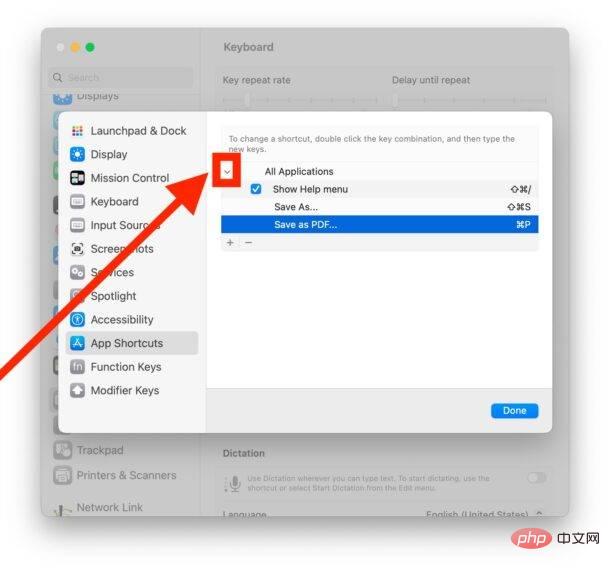 Wenn Ihnen das nicht klar ist, haben Sie kein schlechtes Gewissen; ich bin ein lebenslanger Mac-Benutzer und habe MacOS Ventura zum ersten Mal verwendet Ich nahm mir einen Moment Zeit, um es mit meinen eigenen Augen zu sehen. Um die Sache noch verwirrender zu machen, können Sie tatsächlich die + Plus-Taste drücken, um eine benutzerdefinierte Verknüpfung hinzuzufügen. Diese wird zwar hinzugefügt, aber nicht angezeigt, da das kleine Pfeilsymbol nach dem Hinzufügen der Verknüpfung nicht automatisch erweitert wird, sodass Sie Ich entschuldige mich, weil ich dachte, es gäbe einen Fehler in den Tastaturkürzeln und sie wurden nicht hinzugefügt – sie wurden hinzugefügt, sie wurden nur ausgeblendet.
Wenn Ihnen das nicht klar ist, haben Sie kein schlechtes Gewissen; ich bin ein lebenslanger Mac-Benutzer und habe MacOS Ventura zum ersten Mal verwendet Ich nahm mir einen Moment Zeit, um es mit meinen eigenen Augen zu sehen. Um die Sache noch verwirrender zu machen, können Sie tatsächlich die + Plus-Taste drücken, um eine benutzerdefinierte Verknüpfung hinzuzufügen. Diese wird zwar hinzugefügt, aber nicht angezeigt, da das kleine Pfeilsymbol nach dem Hinzufügen der Verknüpfung nicht automatisch erweitert wird, sodass Sie Ich entschuldige mich, weil ich dachte, es gäbe einen Fehler in den Tastaturkürzeln und sie wurden nicht hinzugefügt – sie wurden hinzugefügt, sie wurden nur ausgeblendet.
Das obige ist der detaillierte Inhalt vonSo zeigen Sie Tastaturkürzel in MacOS Ventura an. Für weitere Informationen folgen Sie bitte anderen verwandten Artikeln auf der PHP chinesischen Website!
In Verbindung stehende Artikel
Mehr sehen- Wo kann die Schließung des Kuaishou-Ladens beantragt werden?
- Einführung in das Herunterladen des Win7-Systems von Radish Home
- Was sind die Formatierungsstandards für Webtexte?
- Apple Silicon iMac Pro mit Mini-LED-Display kommt diesen Sommer
- Microsoft Store erhält eine neue Weboberfläche, die der von Windows 10 und 11 ähnelt

